Het is altijd goed om te weten hoe u de videokaart temperatuur kunt controleren, of u nu een gamer, video-editor of grafisch ontwerper bent. De normale GPU (Grafisch Processor Unit) temperatuur ligt tussen ergens tussen de 65 en de 85 graden Celsius.
Als de temperatuur van de videokaart de maximumwaarde overschrijdt, bijvoorbeeld als deze rond de 100 graden ligt, kunt u proberen de temperatuur te regelen, maar alleen als u de huidige videokaart temperatuur kent.
Oververhitting van de videokaart kan leiden tot ernstige schade aan de hardware, dus het is altijd aan te raden om de temperatuur van de videokaart in de gaten te houden.
Videokaart temperatuur bekijken in Windows 10 of Windows 11
U kunt de temperatuur bekijken via taakbeheer. Klik met de rechtermuisknop op de startknop. Klik op Taakbeheer in het menu.
In taakbeheer klik op tabblad “Prestaties”, aan de linkerzijde ziet u de videokaart. Klik op de videokaart en u zult verschillende statistieken kunnen zien met betrekking tot de GPU kaart, inclusief GPU temperatuur.
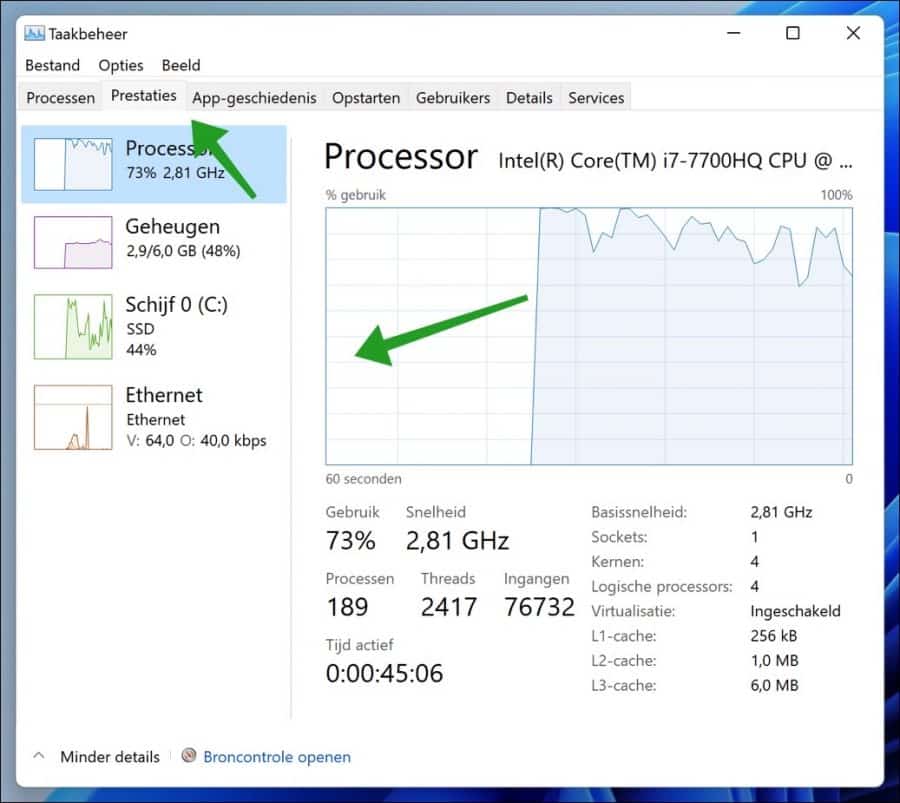
U kunt de videokaart temperatuur ook bekijken met een speciale app. Dit is de HWMonitor app. Download HWMonitor.
Open de videokaart specificaties en klik op “Temperatures”. U ziet nu een waarde en een minimale en maximale waarde.
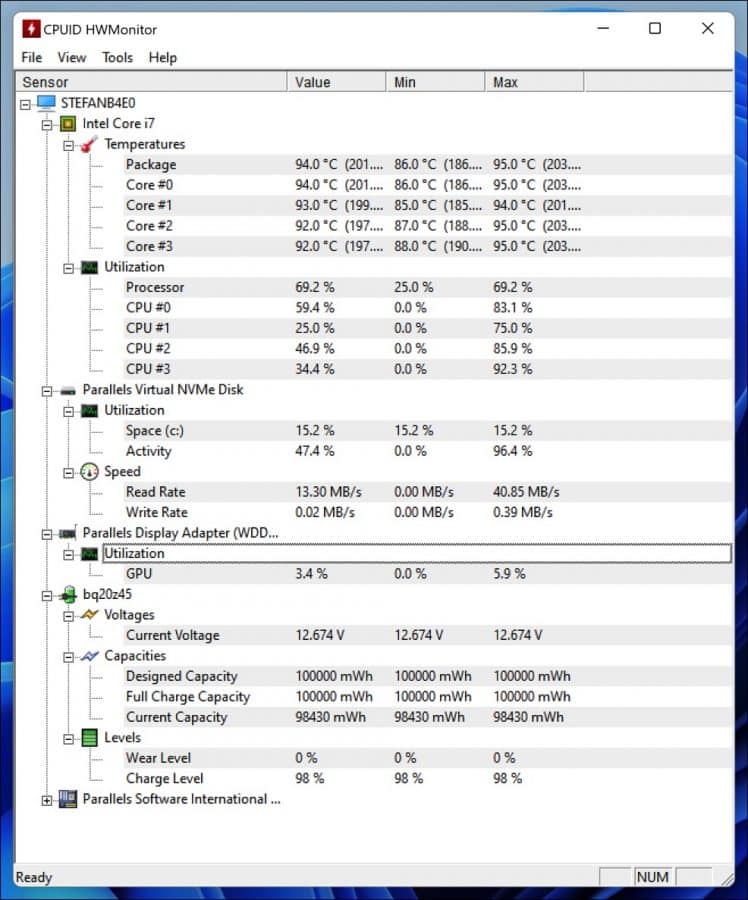
Enkele andere tips. Als u ziet dat de temperatuur van de videokaart telkens te hoog is dan dient u de computer eens stofvrij te maken. Een slechte doorstroom van verse koude lucht kan de temperatuur verhogen.
Het is ook aan te raden om een computer niet opschoot of op een niet vlakke ondergrond te plaatsen. Beide kan de lucht doorstroom negatief beïnvloeden en daarmee de temperatuur van verschillende hardware zoals de videokaart verhogen.
Lees meer:
- 4 manieren om te zien welke videokaart er in uw computer zit.
- Welke videokaart heeft mijn Mac?
- Windows 11 optimaliseren voor gaming.
- 14 tips voor Windows verkenner in Windows 11.
- PIN code of wachtwoord wijzigen in Windows 11.
- Windows 11 register opschonen? Dit is hoe!
- 8 tips om Windows 11 sneller te maken.
- Taakbalk aanpassen in Windows 11.
Ik hoop u hiermee geholpen te hebben. Bedankt voor het lezen!


mijn pc is geel geworden er zijn geen kleuren of kleur videokaart aanwezig en ik weet niet hoe ik dit moet oplossen of wat ik moet downloden om weer normaal kleuren op mijn pc te krijgen.
weet u misschien hoe ik dit kan oplossen.
Alvast bedankt
Hallo, controleer eens of de nachtlamp functie aanstaat.
https://www.dell.com/support/kbdoc/nl-nl/000131350/windows-10-nachtlampfunctie
Succes! Groet, Stefan